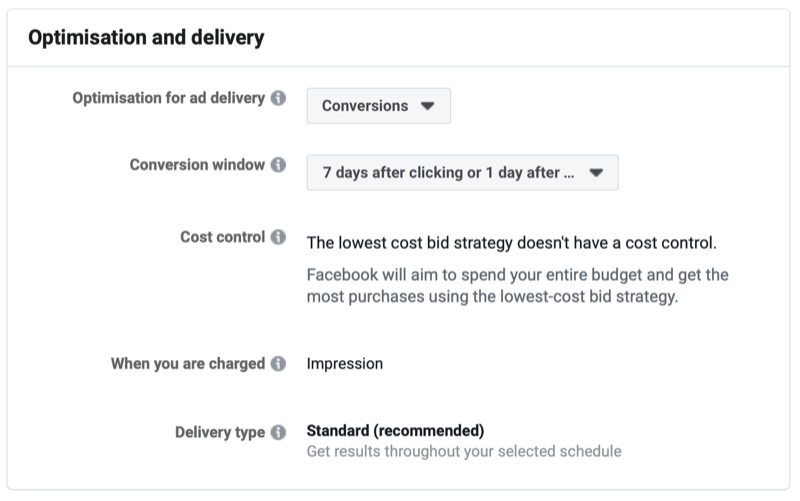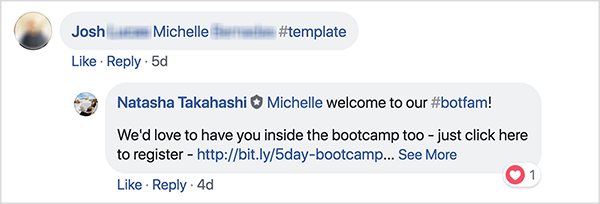Gepubliceerd
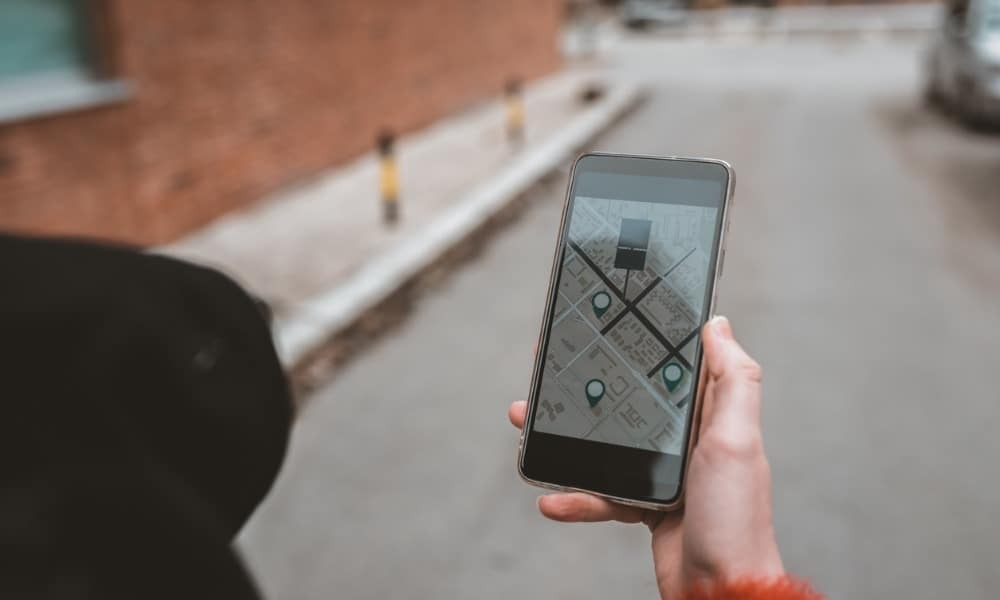
Als u uw iPhone kwijtraakt, heeft u mogelijk alleen een Android-apparaat in de buurt. Gelukkig kun je je iPhone vinden vanaf Android. Hier is hoe.
. Als u een Apple-gebruiker bent, bent u waarschijnlijk bekend met de Vind mijn iphone functie om uw verloren iPhone of ontbrekende AirPods vinden. U weet echter misschien niet dat het mogelijk is om uw iPhone te vinden vanaf Android-apparaten.
De Find My-functie is standaard ingeschakeld, zodat u uw telefoon kunt vinden en op afstand kunt wissen als deze wordt gestolen. Gelukkig is er geen specifieke app voor Android, maar je kunt Android gebruiken om toegang te krijgen via iCloud.
Dus als u uw iPhone bent kwijtgeraakt of zoekgeraakt en alleen uw Android-apparaat hebt, laten we u zien hoe u deze kunt vinden.
Zorg ervoor dat Zoek mijn iPhone eerst is ingeschakeld
De Zoek Mijn functie is standaard ingeschakeld en helpt u verloren of zoekgeraakte Apple iPhone te vinden. En als u denkt dat uw telefoon is gestolen, kunt u met deze functie de telefoon en alle gegevens op afstand wissen. Naast je telefoon kun je met Zoek mijn ook andere Apple-apparaten vinden, zoals iPad, Apple Watch, AirTags en AirPods.
Als je niet je best hebt gedaan om het uit te schakelen, is het waarschijnlijk ingeschakeld en kun je een Android-apparaat gebruiken om het via iCloud te volgen. Maar het kan geen kwaad om ervoor te zorgen dat Zoek mijn eerst is ingeschakeld. Als dit niet het geval is, kunt u uw apparaat niet vinden.
Om te controleren, openen Instellingen > Apple ID > Zoek mijn iPhone en schakel het in als het niet is ingeschakeld.
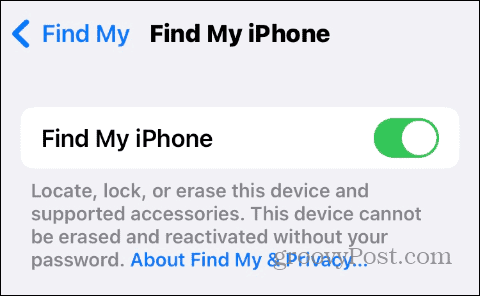
Hoe u uw iPhone kunt vinden vanaf Android
Wanneer u uw iPhone kwijtraakt en alleen uw Android-telefoon of -tablet bij de hand heeft, kunt u deze gebruiken om uw telefoon te lokaliseren zonder een app te installeren.
Uw iPhone vinden met Android:
- Open een webbrowser op uw Android-apparaat.
- Navigeer naar de iCloud-website en meld u aan met uw Apple ID en wachtwoord.

- Mogelijk wordt u gevraagd om uw 2FA-code, maar je hebt het natuurlijk niet om te verifiëren dat jij het bent. Veeg in plaats daarvan naar beneden en druk op de Apparaten zoeken knop.

- Je zou nu op de iCloud Zoek apparaten scherm, waar u de huidige locatie van uw iPhone op de kaart kunt zien.
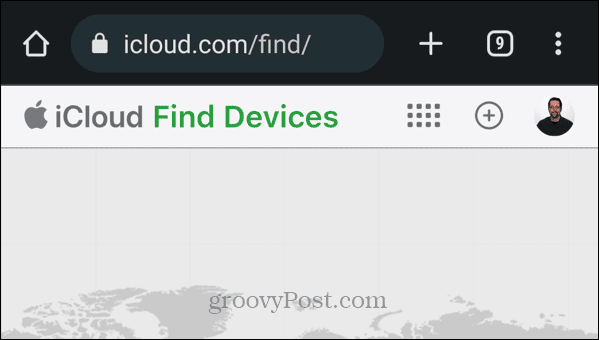
- Tik op het pictogram van je telefoon op de kaart en kies het Geluid afspelen, Verloren modus, of Wis de iPhone knoppen voor de actie die u wilt ondernemen.
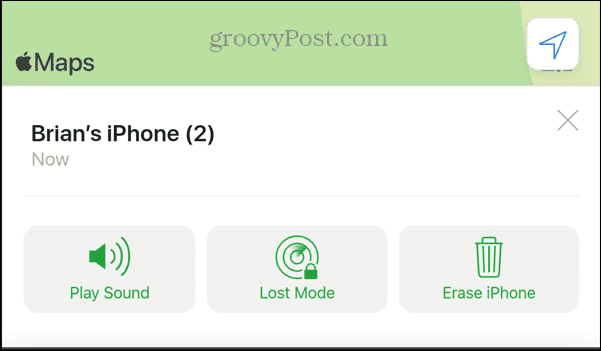
- Nadat u een actie hebt gekozen, volgt u de stappen op het scherm om het proces te voltooien. Bijvoorbeeld inschakelen Verloren modus voorkomt ongeoorloofde toegang tot uw telefoon, maar maakt het nog steeds mogelijk om de locatie te volgen.
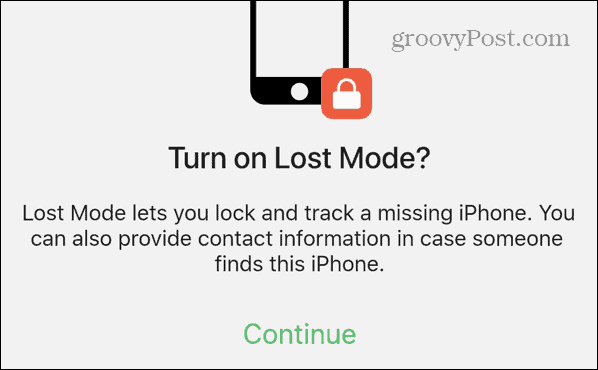
Gebruik je in plaats daarvan het Android-apparaat van een vriend of collega? Zorg er in dat geval voor dat je de browser opent in Incognito- of InPrivate-modus Eerst. Als u klaar bent, logt u uit bij uw Apple ID en zorgt u ervoor dat u de privémodus van uw browser hebt verlaten.
Ook als u een laptop heeft of toegang heeft tot een computer in de buurt, kunt u uw iPhone vinden. Open hiervoor een browser en log in bij iCloud met uw Apple ID en wachtwoord.
Hoe Google Maps te gebruiken om de iPhone te vinden
Als u Google Maps op uw iPhone hebt geïnstalleerd en Locatiegeschiedenis is ingeschakeld, kunt u dit gebruiken om uw telefoon te volgen. Helaas geeft het je geen precieze locaties zoals Zoek mijn iPhone, maar het kan in een mum van tijd werken.
Opmerking: Om dit te laten werken, moet Google Maps al op uw iPhone zijn geïnstalleerd met Locatiegeschiedenis ingeschakeld. Dus, als je privacybewust bent en hebt Google Tracking uitgeschakeld, moet u in plaats daarvan de bovenstaande stappen gebruiken.
Uw iPhone opsporen met Google Maps:
- Open de Google Maps app op Android en log in met hetzelfde Google-account dat u op uw iPhone gebruikte.
- Tik op uw profiel icoon in de rechterbovenhoek.
- Selecteer Tijdlijn uit de menukaart.
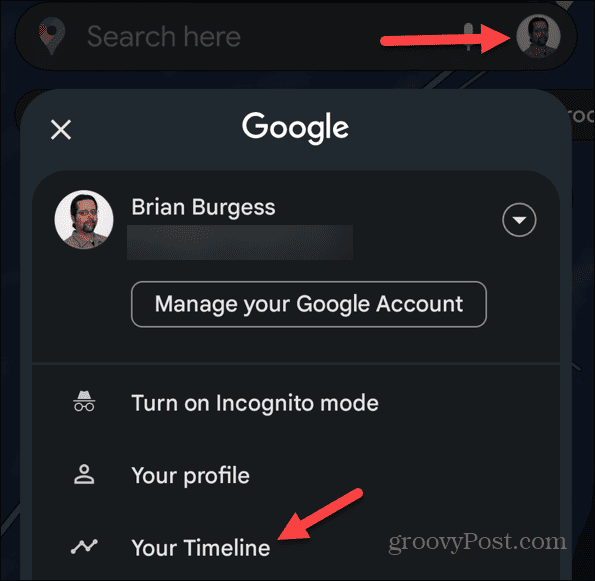
- Uw recente locatiegeschiedenis wordt weergegeven en u kunt deze gebruiken om uw stappen terug te volgen en de locatie van uw telefoon te bepalen.
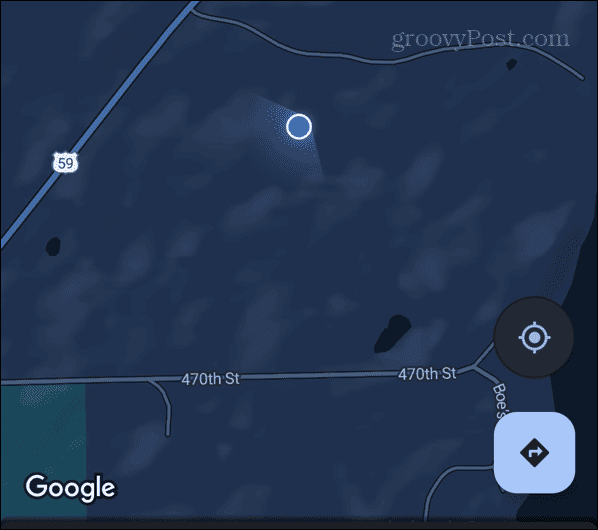
Als locatiegeschiedenis is ingeschakeld, worden uw recente reislocaties, wandelingen en plaatsen weergegeven waar u was toen u uw iPhone in uw bezit had. Het is niet zo goed als Find My iPhone, maar het zou je een goed idee moeten geven van waar je je telefoon hebt achtergelaten.
Uw verloren apparaten terugvinden
Als u uw iPhone, iPad of AirPods kwijtraakt of kwijtraakt, is de functie Zoek mijn verreweg de beste manier om het apparaat te lokaliseren. Gelukkig, als je alleen een Android-apparaat hebt om het te vinden, iCloud gebruiken krijgt de klus geklaard. Als dat niet beschikbaar is, kan Google Maps u in de goede richting wijzen.
U kunt Zoek mijn ook gebruiken om uw set AirPods te vinden. Maar wat als je er maar één kwijtraakt? U kunt Zoek mijn gebruiken om zoek een verloren AirPod. Leer ook voor items die u vaak kwijtraakt, zoals uw sleutels vind verloren voorwerpen met AirTags.
Als je nog niet eerder een AirTag hebt gebruikt, bekijk dan onze gids voor stel een Apple AirTag in. Als je van wearables houdt, kijk dan hoe je dat moet doen zoek uw Apple Watch indien vermist. En je Android-apparaat, daar kun je ook mee vinden Apparaat beheerder.